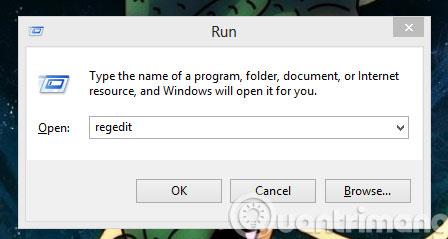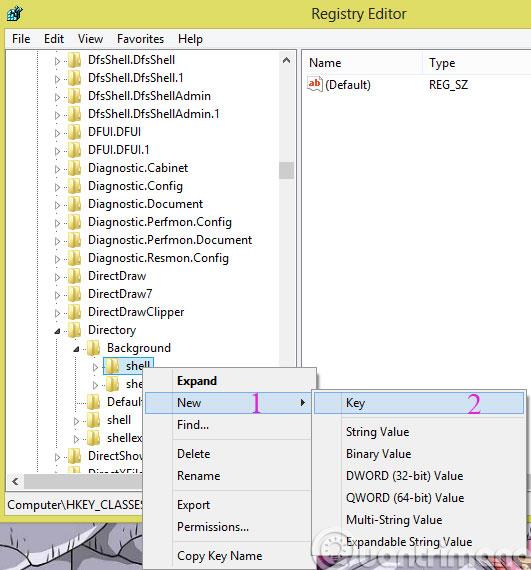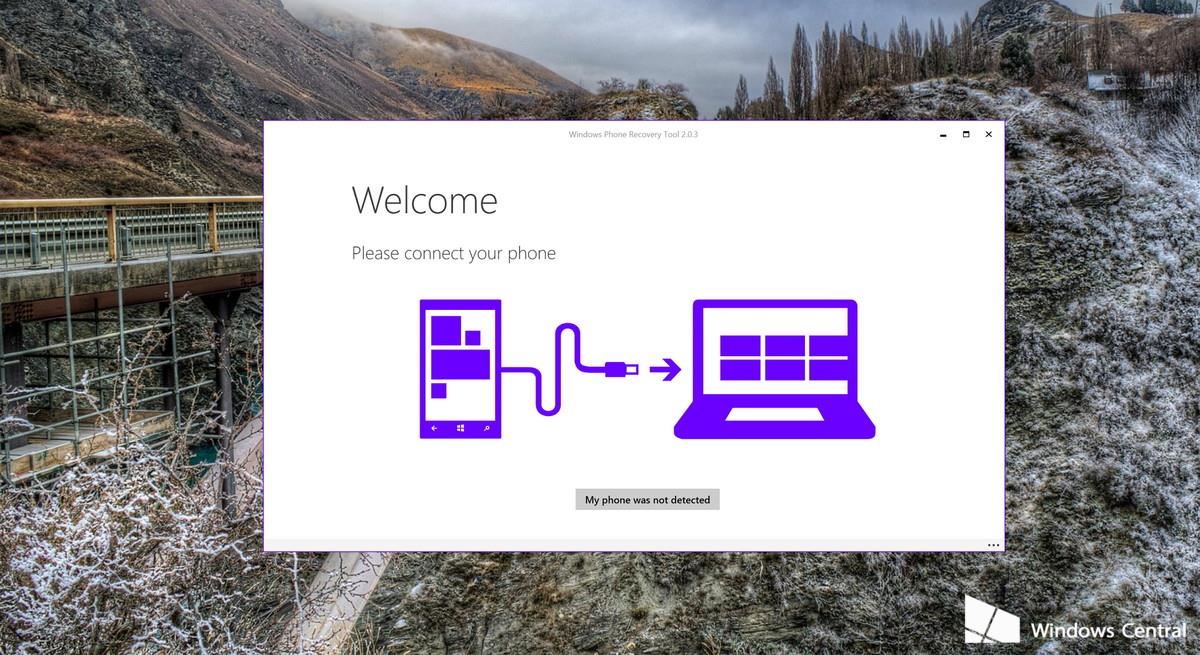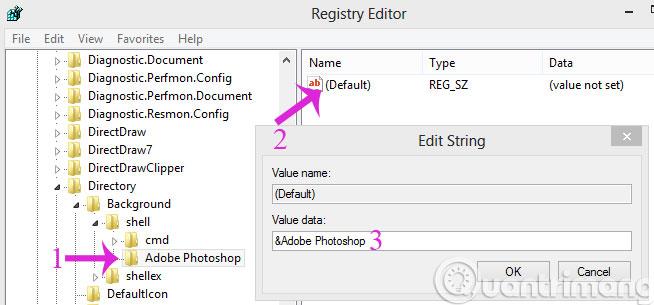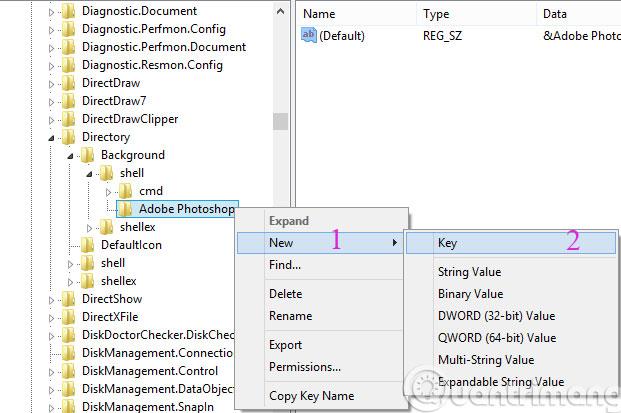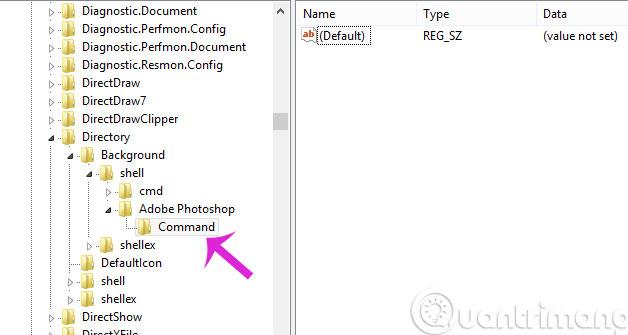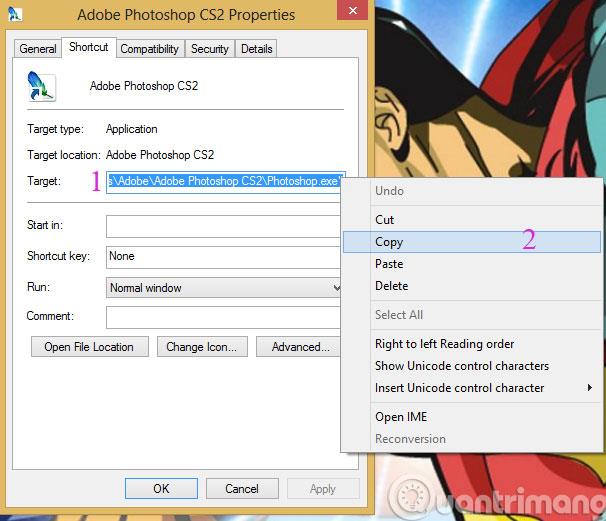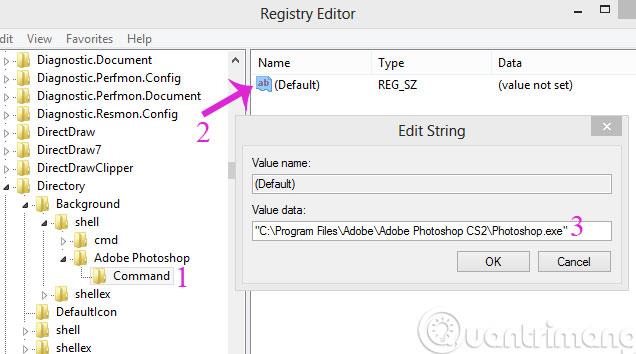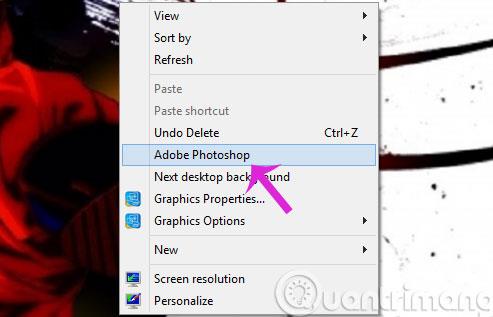V předchozím článku jsme si ukázali, jak rychle otevřít aplikace Windows pomocí příkazů Spustit (referenční odkaz na konci článku). Dnes vám představíme další velmi pohodlný způsob, kterým je přidávání aplikací, které často používáte, do nabídky po kliknutí pravým tlačítkem. Prosím odkažte.
Stáhněte si Photoshop CS2
Krok 1: Stisknutím kláves Windows+R otevřete dialogové okno Spustit, poté zadejte Regedit a klikněte na OK

Krok 2: V rozhraní Editoru registru jej odemkněte podle cesty
HKEY_CLASSES_ROOT\Directory\Background\shell

Krok 3: Klepněte pravým tlačítkem myši na Shell a vyberte Nový > Klíč
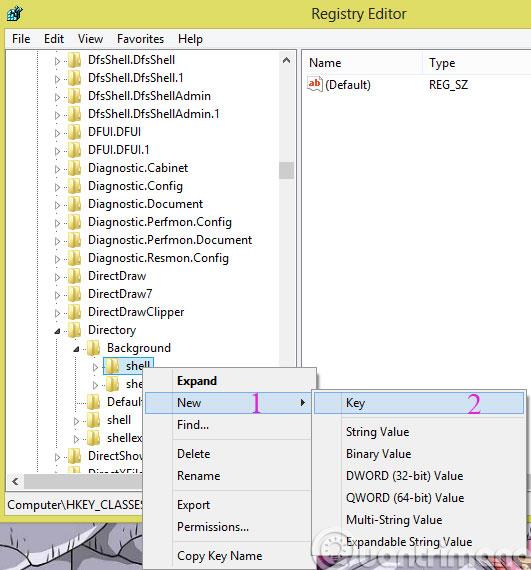
Krok 4: Přejmenujte aplikaci, kterou chcete přidat, do nabídky po kliknutí pravým tlačítkem (řekněme Adobe Photoshop)
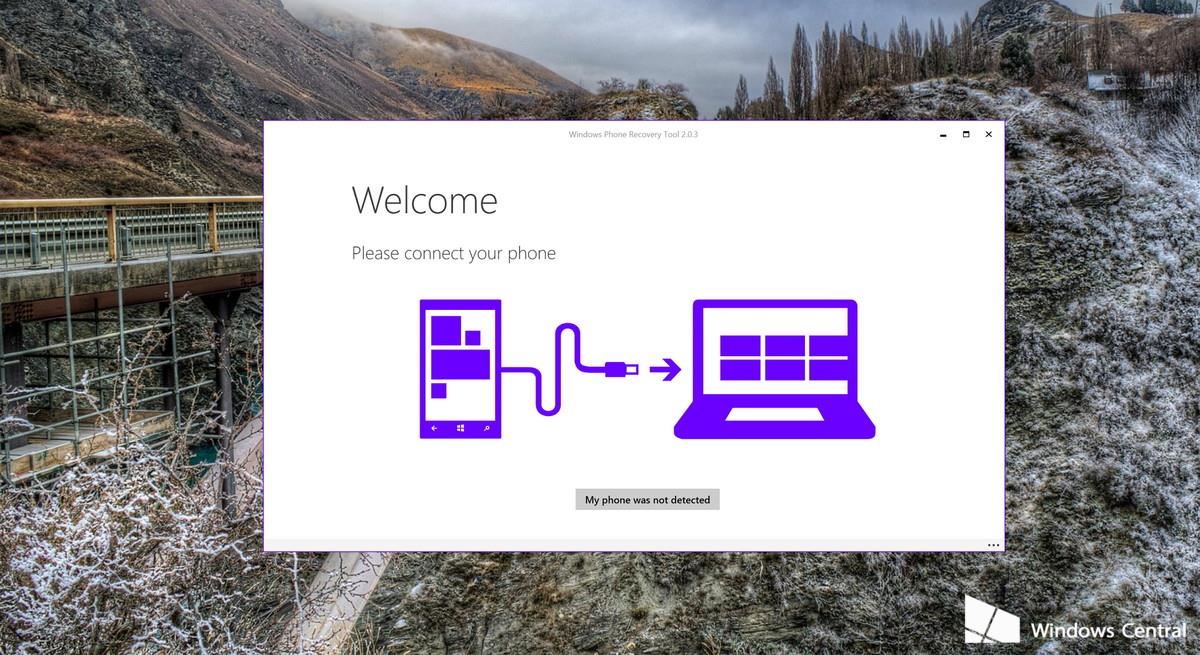
Krok 5: Klikněte na Výchozí v pravém sloupci a přidejte &Adobe Photoshop do Value data
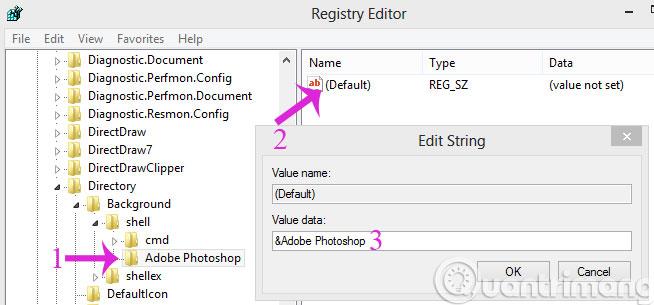
Krok 6: Pokračujte kliknutím pravým tlačítkem na Adobe Photoshop a vyberte Nový > Klíč
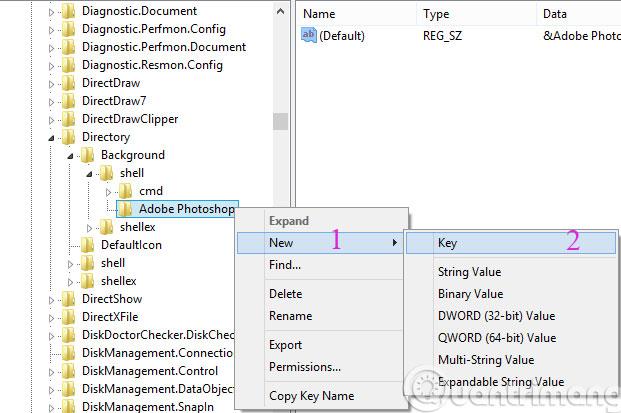
Krok 7: Pojmenujte novou složku Command
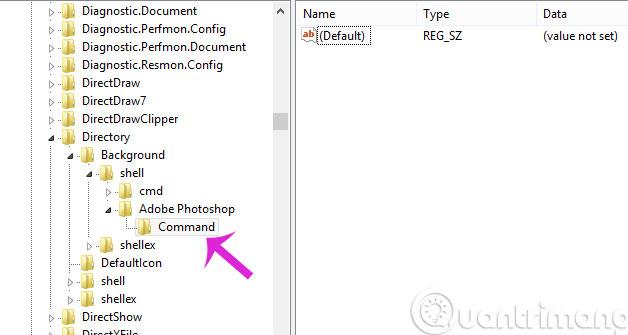
Krok 8: Klepněte pravým tlačítkem myši na aplikaci, kterou chcete přidat, a vyberte Vlastnosti. Poté zkopírujte cestu do pole Cíl
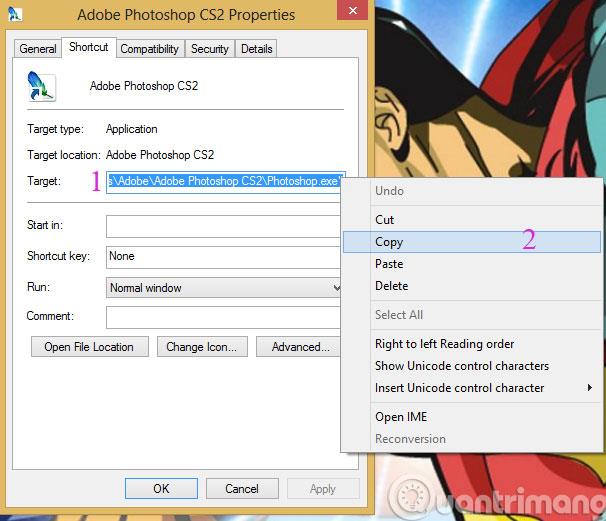
Krok 9: Znovu otevřete registr, klikněte na složku Příkaz a zkopírujte výše uvedenou cestu do Value data
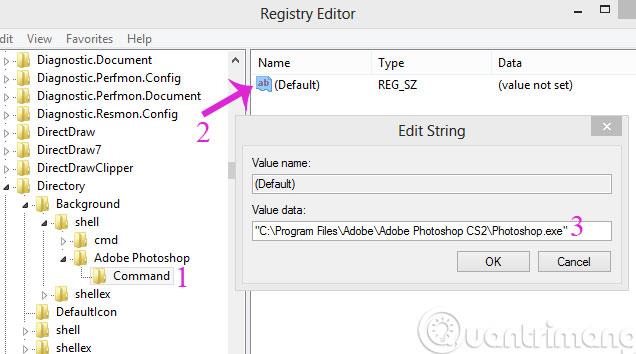
Krok 10: Přejděte na plochu, kliknutím pravým tlačítkem myši zobrazte výsledky
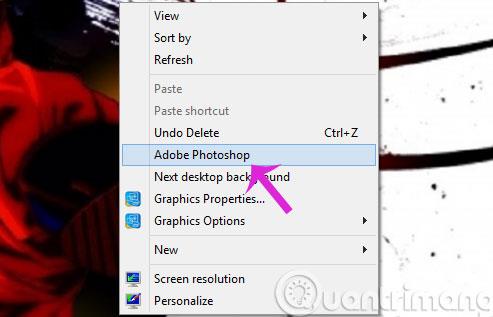
Doufám, že článek je pro vás užitečný!